Løser «ifconfig-kommandoen ikke funnet»-feilen
Sliter du med feilmeldingen «ifconfig-kommandoen ikke funnet» og leter etter en løsning? Da har du kommet til rett sted.
Erfarne Linux-brukere vet at `ifconfig` er en essensiell kommando for å inspisere nettverksgrensesnitt. Denne kommandoen er som en refleks for mange, inngrodd etter mange års bruk.
Det kan derfor være overraskende for Linux-brukere å motta en feilmelding som «ifconfig-kommandoen ikke funnet» når de forsøker å bruke den på nyere Linux-distribusjoner.
Hvis dette høres kjent ut, har du kommet til riktig sted.
Denne artikkelen gir en detaljert forklaring av feilen, årsakene bak den og hvordan du kan løse den.
La oss starte med det samme!
Hva er `ifconfig`-kommandoen?
`ifconfig` er et tradisjonelt systemverktøy for å administrere og konfigurere nettverksgrensesnitt. Det er lignende som `ipconfig` i Windows, og lar deg hente informasjon om nettverksgrensesnitt og gjøre endringer.
`ifconfig` er et av de mest praktiske nettverksverktøyene i Linux, og viser detaljert informasjon om nettverkskort, som IP-adresse, MAC-adresse og nettverksstatus. I tillegg kan du også konfigurere nettverksgrensesnitt med det.
Verktøyet `ifconfig` er imidlertid ikke lenger i aktiv utvikling på grunn av manglende vedlikehold, og er blitt erstattet av den mer moderne og kraftige `ip`-kommandoen fra `iproute2`-pakken. Dette er grunnen til at du kan se «ifconfig-kommandoen ikke funnet»-feilen.
Hvorfor oppstår feilen «ifconfig-kommandoen ikke funnet»?
Som feilmeldingen indikerer, oppstår denne feilen når verktøyet `ifconfig` ikke er installert på systemet ditt.
Her er noen av de vanligste årsakene til at denne feilen oppstår:
#1. Pakken `net-tools` mangler
`net-tools` er en samling av kommandolinjeverktøy, inkludert `ifconfig`, `arp`, `netstat` og `route`. Denne pakken var utviklet for å hjelpe Linux-brukere med å konfigurere nettverksinnstillinger. Men pakken har ikke blitt oppdatert på mange år, og de fleste Linux-distribusjoner har faset den ut.
Hvis denne pakken ikke er installert, er det sannsynligvis grunnen til at du opplever feilen «ifconfig-kommandoen ikke funnet».
#2. `ifconfig` er erstattet av `ip`-kommandoen
Som nevnt tidligere er `ifconfig` en del av `net-tools`-pakken. Denne pakken har ikke blitt oppdatert på lang tid, og mange Linux-distribusjoner har valgt å erstatte den med den mer avanserte `iproute2`-pakken.
Dette betyr at kommandoen `ifconfig` er erstattet med `ip`-kommandoen.
#3. `ifconfig` mangler som standard i CentOS/RHEL 7, Fedora 18 og Arch Linux
Siden `net-tools`-pakken ikke lenger er under aktiv utvikling, har noen Linux-distribusjoner valgt å erstatte den med `iproute2`-pakken. Dette gjelder blant annet CentOS/RHEL 7, Fedora 18 og Arch Linux.
Hvis du bruker en av disse distribusjonene, kan mangelen på `net-tools`-pakken være årsaken til at `ifconfig` ikke fungerer.
#4. Begrensede brukerrettigheter
Hvis du ikke er logget inn som administrator eller mangler superbrukerrettigheter, kan du også oppleve feilen «ifconfig-kommandoen ikke funnet». Dette skyldes at `net-tools` installeres under root, og filene lagres i `/sbin` og `/usr/sbin`.
Noen distribusjoner inkluderer ikke disse katalogene i PATH-miljøet for skallsøk etter kjørbare filer. Dette kan være årsaken selv om `net-tools`-pakken er installert.
Dette er noen av de vanligste årsakene til feilen «ifconfig-kommandoen ikke funnet».
Løsninger for «ifconfig-kommandoen ikke funnet»-feilen
Denne feilen kan være frustrerende, da den hindrer deg i å konfigurere nettverksgrensesnitt. Heldigvis er det relativt enkelt å fikse.
Her er noen av de mest effektive løsningene som kan hjelpe deg med å løse problemet:
Installer `net-tools`
Som nevnt tidligere oppstår denne feilen som regel når `net-tools`-pakken ikke er installert. Siden `ifconfig` er en del av denne pakken, må du installere hele pakken for å få tilgang til `ifconfig`.
Heldigvis er det lett å installere `net-tools`-pakken. Følg disse trinnene:
Trinn 1: Åpne terminalen.
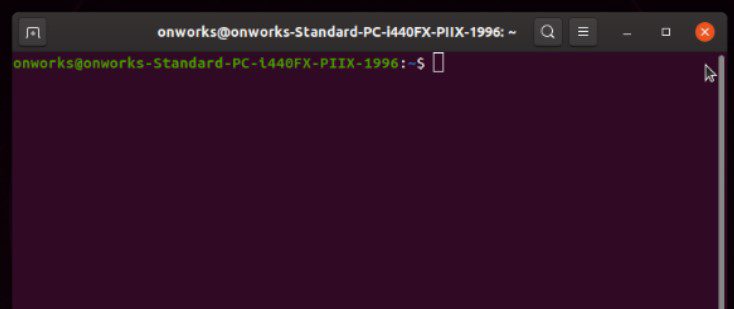
Trinn 2: Kjør følgende kommando og trykk Enter. Du vil bli bedt om å oppgi root-passordet for å utføre kommandoen, da den gjør systemendringer og oppdaterer tilgjengelige pakker.
sudo apt-get updateTrinn 3: Installer `net-tools`-pakken ved å bruke følgende kommando og trykk Enter.
sudo apt-get install net-toolsDette vil installere `net-tools`-pakken. Etter installasjonen, sjekk om feilen fortsatt eksisterer ved å kjøre kommandoen `ifconfig` igjen. Hvis ikke, kan du bruke kommandoen til å administrere nettverksgrensesnittene.
Merk at disse kommandoene fungerer kun på Debian, Ubuntu, Kali og Raspbian.
Hvis du bruker en annen distribusjon, kan du prøve disse kommandoene:
- Alpine – `apk add net-tools`
- Arch Linux – `pacman -S net-tools`
- CentOS – `yum install net-tools`
- Fedora – `dnf install net-tools`
- RedHat – `dnf install net-tools`
Installering av `net-tools`-pakken vil som regel løse feilen. Men hvis feilen fortsatt oppstår, kan det være et problem med PATH-miljøvariablene.
Løs problemer med PATH-miljøvariabler
Som tidligere nevnt, inkluderer ikke alle distribusjoner katalogene der `ifconfig` er lagret i PATH-variabelen.
Siden disse katalogene ikke er inkludert i skallsøk etter kjørbare filer, vil kommandoen ikke gjenkjennes, og du vil se feilmeldingen «ifconfig-kommandoen ikke funnet».
For å sjekke om katalogen som inneholder binærfilen `ifconfig` er inkludert i PATH, kan du følge disse trinnene:
Trinn 1: Åpne terminalen.
Trinn 2: Skriv `echo $PATH` og trykk Enter. Dette vil vise kataloger som er inkludert i PATH-variabelen.
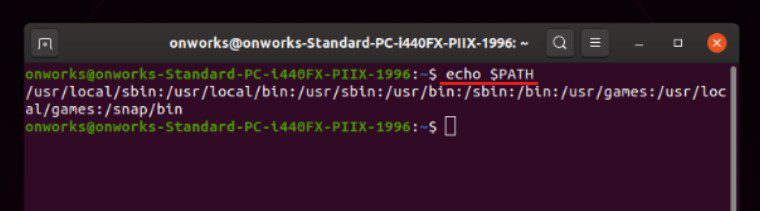
Sjekk om katalogen som inneholder binærfilen `ifconfig` er oppført. Hvis ikke, har du tre alternativer:
Det første alternativet er å legge til katalogen som inneholder `ifconfig` til PATH-variabelen.
- Åpne terminalen.
- Kjør følgende kommando:
export PATH=”/sbin:/usr/sbin:${PATH}”- Skriv nå kommandoen `ifconfig` og trykk Enter.
Det andre alternativet er å kjøre `ifconfig`-kommandoen direkte med full sti.
Slik gjør du det:
- Åpne terminalen.
- Kjør følgende kommando:
/usr/sbin/ifconfigDet siste alternativet er å kjøre `ifconfig` med superbrukerrettigheter. Dette er den enkleste løsningen, men krever at du oppgir root-passordet.
Slik gjør du det:
- Åpne terminalen.
- Kjør følgende kommando:
sudo ifconfigDette er hvordan du kan løse problemer med PATH-miljøvariabler og fikse feilen «ifconfig-kommandoen ikke funnet».
Bruk `ip`-kommandoen i stedet for `ifconfig`
Siden `ifconfig` ikke lenger er under aktiv utvikling, er `ip`-verktøyet fra `iproute2` en bedre erstatning. Mange populære distribusjoner har allerede byttet fra `net-tools` til `iproute2`.
`iproute2` er mer kraftfullt, pålitelig og lett sammenlignet med `net-tools`. I tillegg har `iproute2` et mer intuitivt brukergrensesnitt.
En annen fordel er at `iproute2` er under kontinuerlig utvikling. Den siste oppdateringen ble publisert 20. februar 2023.
Denne kontinuerlige utviklingen gjør `iproute2` kompatibel med avanserte nettverksverktøy, og den kan brukes til oppgaver som kildebasert ruting, bonding, broer, QoS, VLAN, etc. som ikke er mulig med `net-tools`.
Derfor anbefales det å bytte til `iproute2`-verktøysettet.
Avsluttende tanker
Dette er en detaljert guide for å fikse feilen «ifconfig-kommandoen ikke funnet».
`ifconfig` er et nyttig verktøy for å konfigurere og sjekke nettverksgrensesnitt i Linux. Men pakken er ikke lenger under aktiv utvikling og har ikke blitt oppdatert på over ti år.
Selv om det er mulig å fikse feilen og bruke `ifconfig` med de nevnte metodene, anbefales det å bytte til det nyere og mer kraftfulle `ip`-verktøyet.
Du kan også sjekke ut informasjon om Linux-distribusjoner for systemadministratorer og utviklere.